Jak usunąć strzałki z etykiet Windows 10

- 1030
- 168
- Janusz Baranowski
W tych instrukcjach -krok -By -krotność opisu, jak usunąć strzałki z etykiet w systemie Windows 10, a także jeśli chcesz je zastąpić własnymi obrazami lub powrócić do oryginalnego typu. Poniżej znajduje się również wideo, w którym pokazano wszystkie opisane działania.
Pomimo faktu, że strzałki na utworzonych skrótach w systemie Windows pozwalają łatwo odróżnić je od tylko plików i folderów, ich wygląd jest dość kontrowersyjny, a zatem pragnienie, aby wielu użytkowników się ich pozbyli. Cm. także: jak usunąć tarczę z etykiety Windows.
Usuń strzałki z etykiet za pomocą edytora rejestru
Uwaga: Poniżej znajdują się dwie wersje jednego sposobu na usunięcie obrazów strzelców z etykiet, podczas gdy w pierwszym przypadku będą zaangażowane tylko te środki i zasoby dostępne w systemie Windows 10, a wynik nie będzie idealny, w Po drugie, będziesz musiał uciekać się do ładowania lub utworzenia osobnego pliku do jego kolejnego użycia.
W przypadku działań opisanych poniżej rozpocznij edytor rejestru Windows 10, w tym celu naciśnij klawisze Win+R (gdzie wygrana jest emblemat OS) i wprowadź Regedit Okno „wykonuj”.
Po lewej stronie redaktora rejestru przejdź do sekcji HKEY_LOCAL_MACHINE \ Software \ Microsoft \ Windows \ CurrentVersion \ Explorer \
Sprawdź, czy w tej sekcji istnieje podsekcja o nazwie "Ikony powłoki". Jeśli nikogo nie ma, kliknij prawy przycisk myszy na eksploracie „Folder” - Utwórz - sekcja i ustaw określoną nazwę (bez cudzysłów). Następnie wybierz sekcję ikon powłoki.
Kliknij prawy przycisk myszy po prawej stronie edytora rejestru i wybierz „Utwórz” - „Parametr ciągów”. Ustaw nazwę „29” (bez cytatów) dla tego parametru.
Po utworzeniu kliknij go dwukrotnie i wprowadź następujące (ponownie, bez cudzysłowów, pierwsza opcja): „W polu„ Znaczenie ”):”%Windir%\ System32 \ Shell32.DLL, -50" Lub "%Windir%\ System32 \ Imageres.DLL, -17". Aktualizacja 2017: Komentarze informują, że począwszy od wersji Windows 10 1703 (aktualizacja twórców) działa tylko na pustą wartość.

Następnie zamknij redaktor rejestru i uruchom ponownie proces Explorer.exe (przewodnik) za pomocą menedżera zadań lub po prostu ponownie uruchomić komputer.
Po ponownym uruchomieniu strzałka z etykiet zniknie, jednak może pojawić się „przezroczyste kwadraty” z ramką, co również nie jest bardzo dobre, ale jedyna możliwa opcja bez użycia zasobów trzeciej -partii.
Aby rozwiązać ten problem, możemy ustawić dla parametru ciągu „29” nie jest obrazem z biblioteki systemów obrazów.DLL i pusta ikona, którą można znaleźć i pobrać w Internecie na żądanie „puste.ICO "(Nie publikuję tego na sobie, ponieważ w ogóle nie publikuję żadnych pobierania na tej stronie) lub tworzę siebie (na przykład w żadnym edytorze ikon online).
Po znalezieniu i zapisaniu takiej ikony gdzieś na komputerze, w edytorze rejestru, przejdź ponownie do parametru „29”, który został utworzony wcześniej (jeśli nie, proces opisano powyżej), kliknij go dwa razy i na polu „Wartość” Wprowadź ścieżkę do pliku pustej ikony, a na przykład po przecinku - 0 (zero), C: \ puste.ICO, 0 (cm. zrzut ekranu).
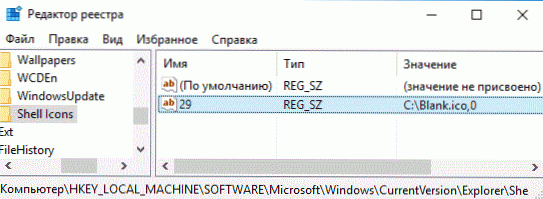
Następnie zamknij również edytor rejestru i ponownie uruchom komputer lub ponownie uruchom proces eksploratora.Exe. Tym razem strzały z etykiet całkowicie znikną, nie będzie też ramy.
Instrukcja wideo
Nagrałem również wideo do zarządzania wideo, które wyraźnie pokazuje wszystkie niezbędne działania w celu usunięcia strzałki z etykiet w systemie Windows 10 (obie metody). Być może taka prezentacja informacji będzie wygodniejsza i zrozumiała.
Zwróć lub zmień strzałki
Jeśli z tego czy innego powodu musiałeś zwrócić strzałkę etykiet, możesz to zrobić na dwa sposoby:
- Usuń utworzony parametr ciągów w edytorze rejestru.
- Ustaw dla niego wartość %Windir%\ System32 \ Shell32.DLL, -30 (To jest lokalizacja standardowej strzałki w systemie Windows 10).
Możesz także zmienić taką strzałkę na własną, wskazując odpowiednią ścieżkę do pliku .ICO z obrazem. I wreszcie wiele trzecich programów dotyczących projektowania lub gałązek systemu pozwala również usunąć strzałki z etykiet, ale nie sądzę, że jest to cel, w którym powinieneś użyć dodatkowych.
Uwaga: jeśli zrobisz to wszystko ręcznie dla Ciebie (lub to nie działa), możesz usunąć strzały z skrótów w programach trzecie.
- « Windows 10 Update wersja 1511, 10586 - Co nowego?
- Ikony z komputerów stacjonarnych Windows 10 zniknęły »

